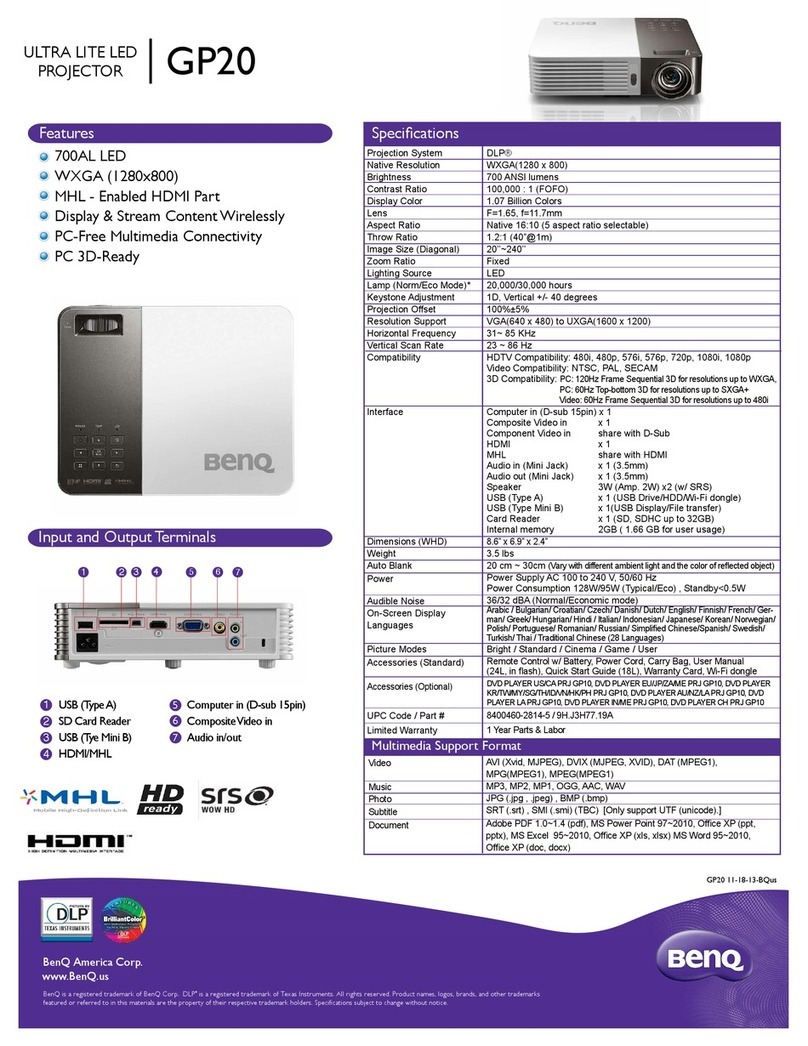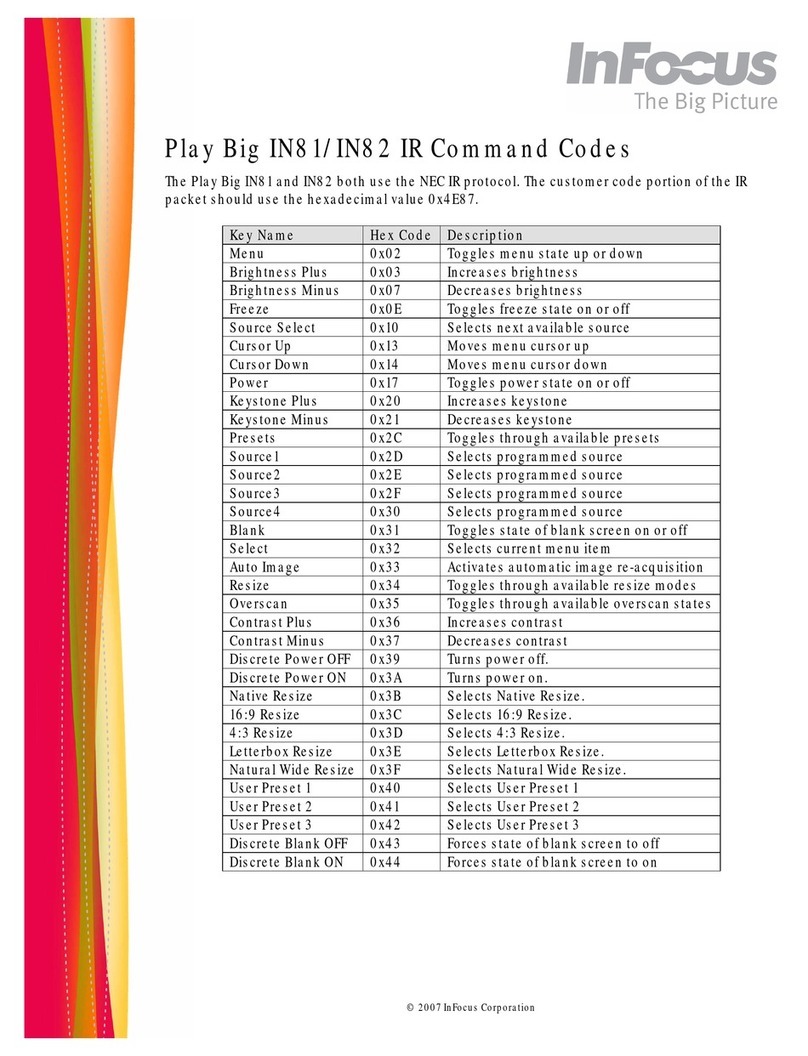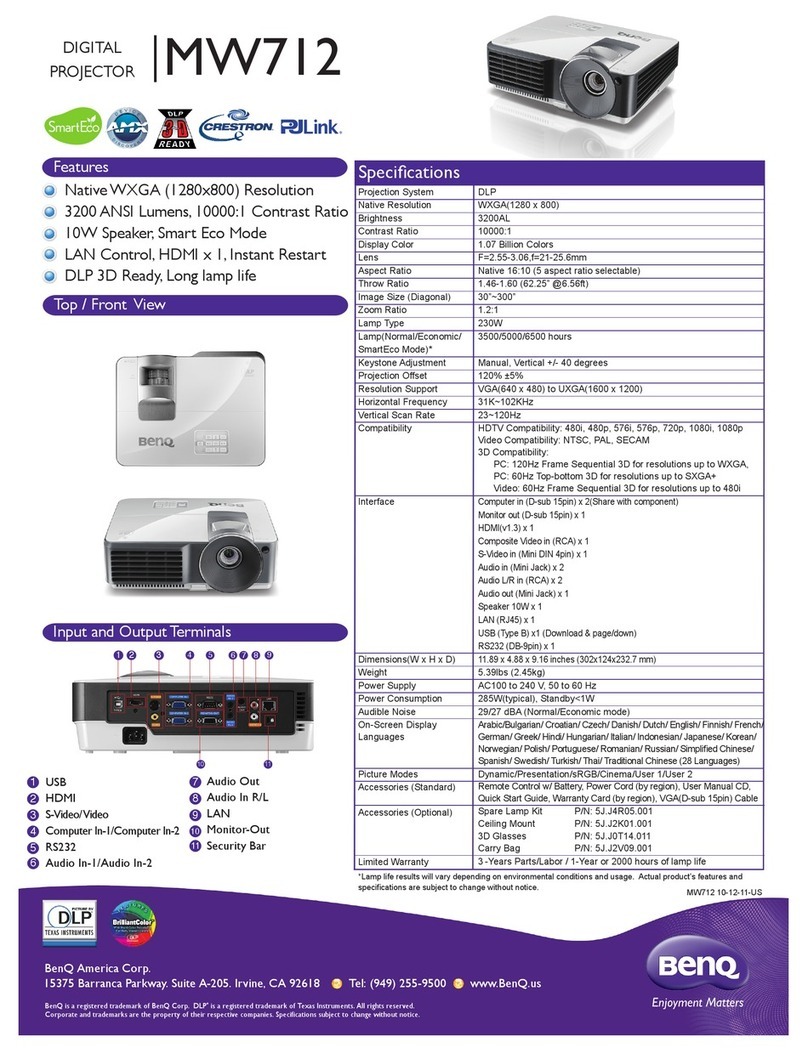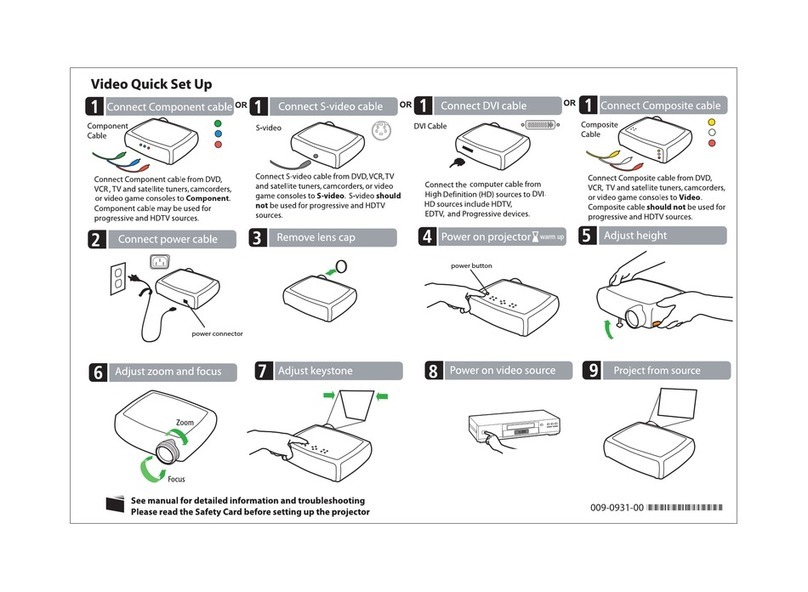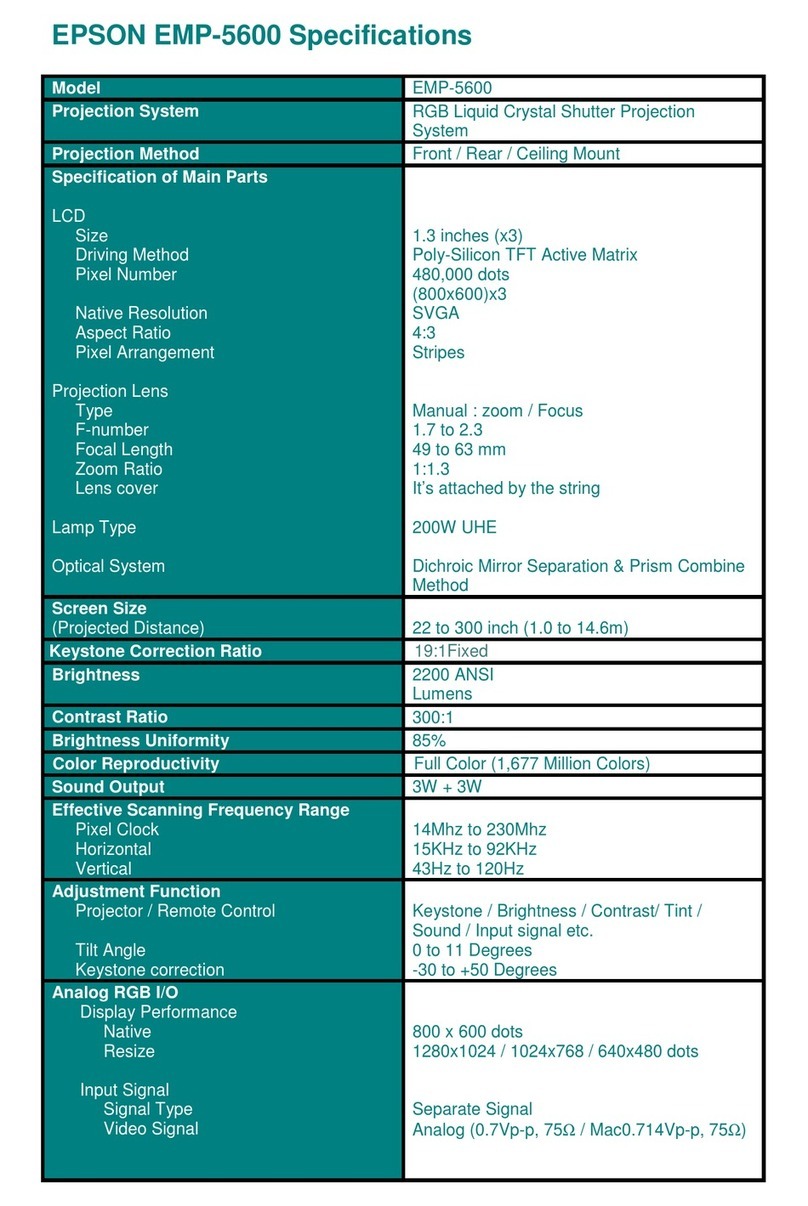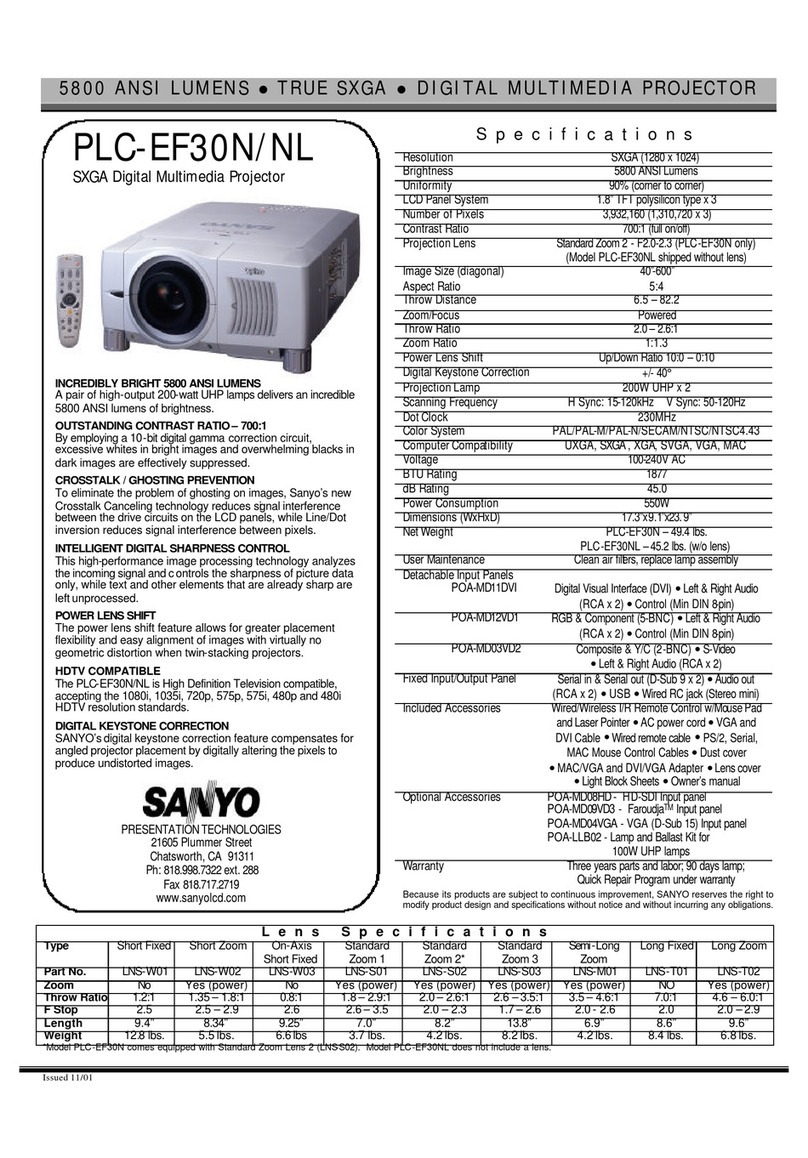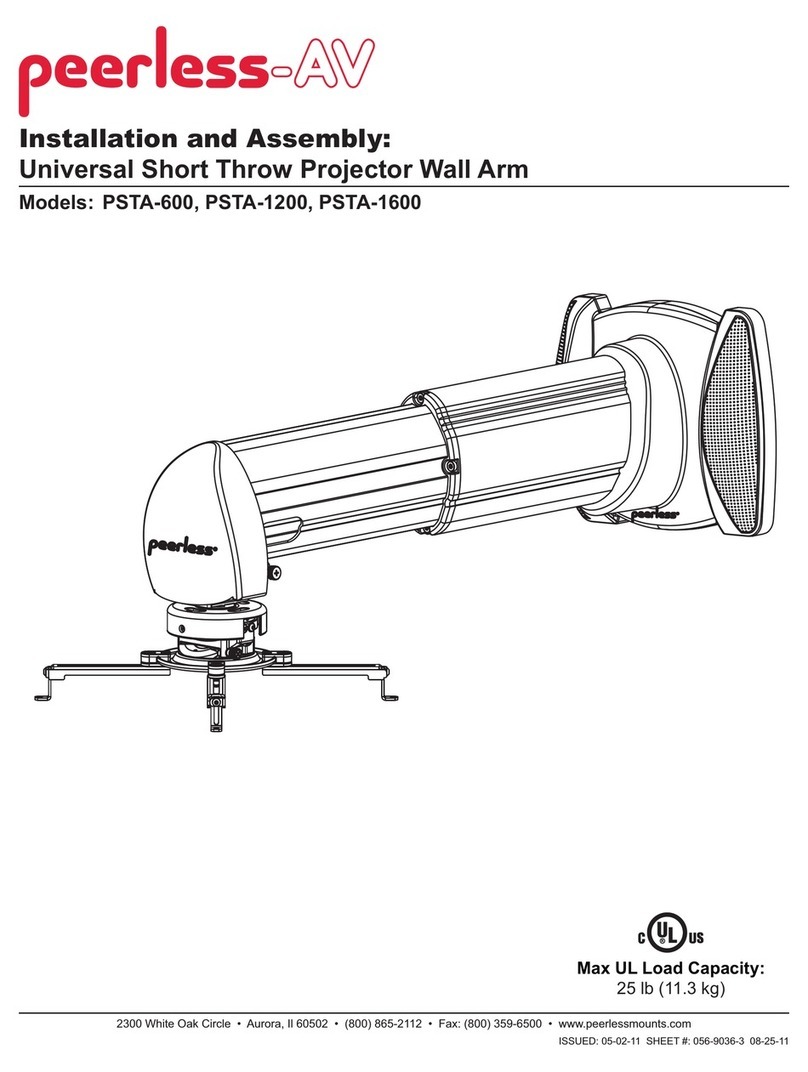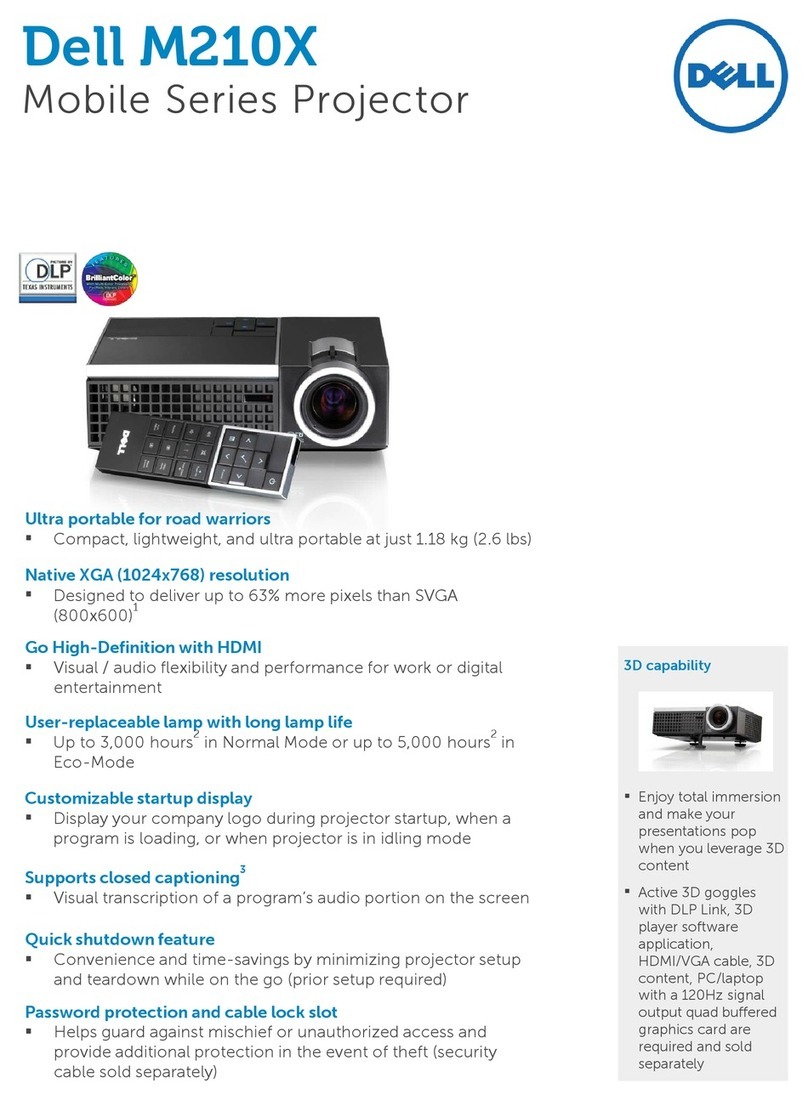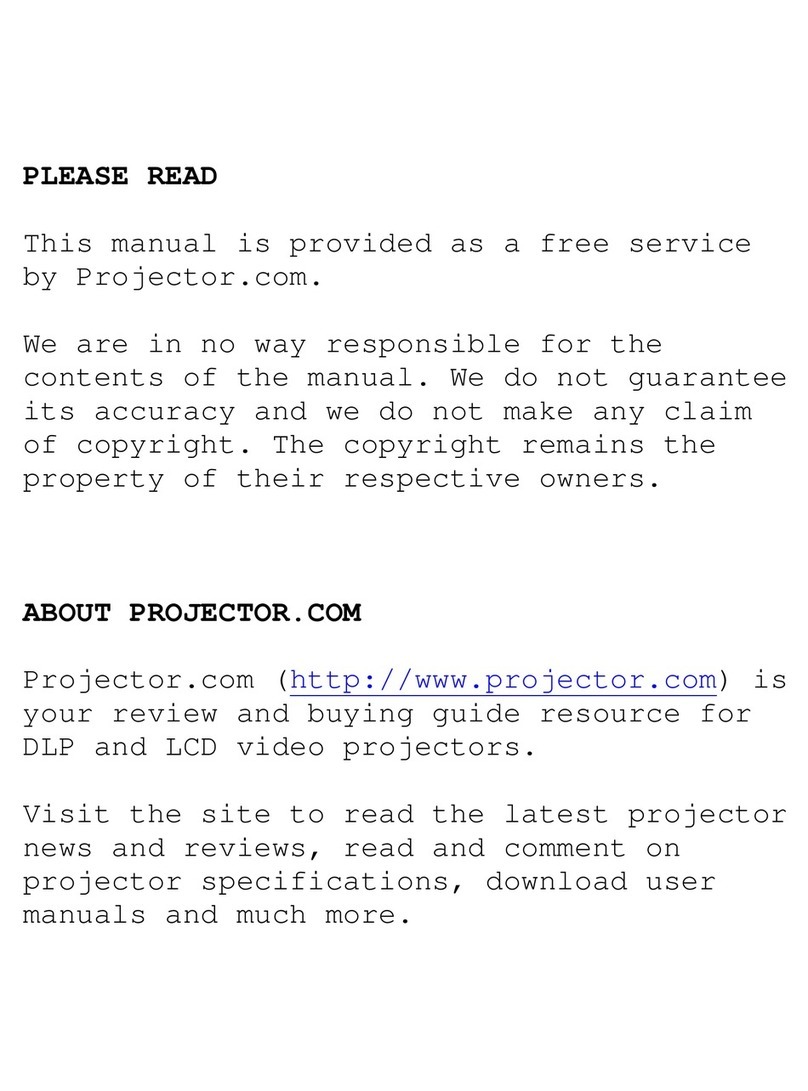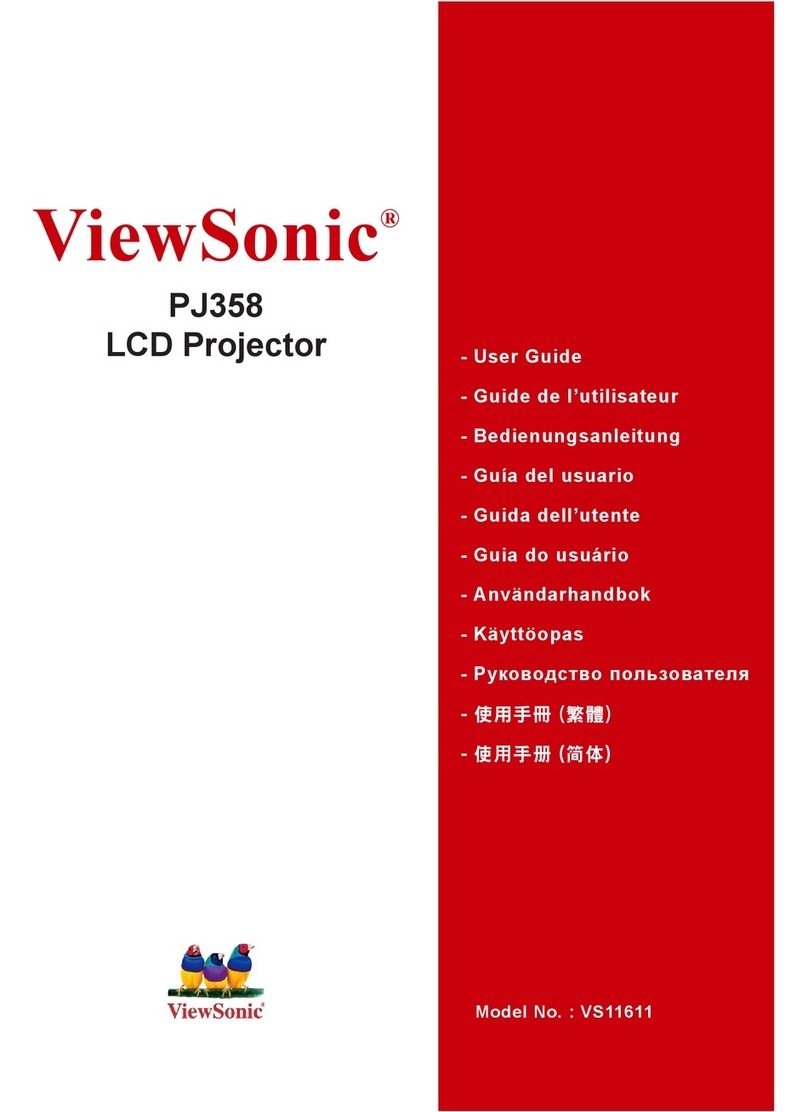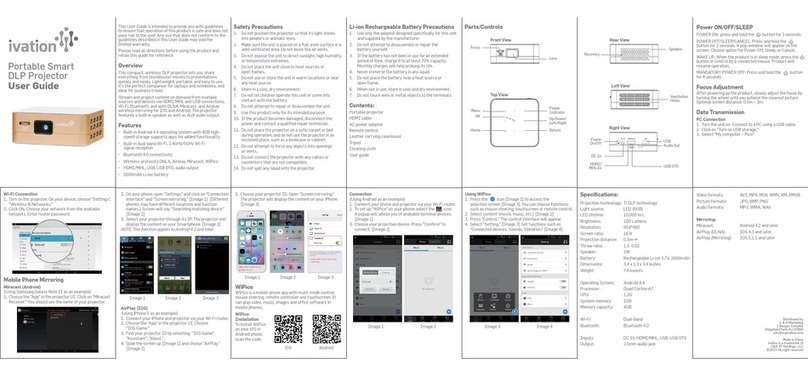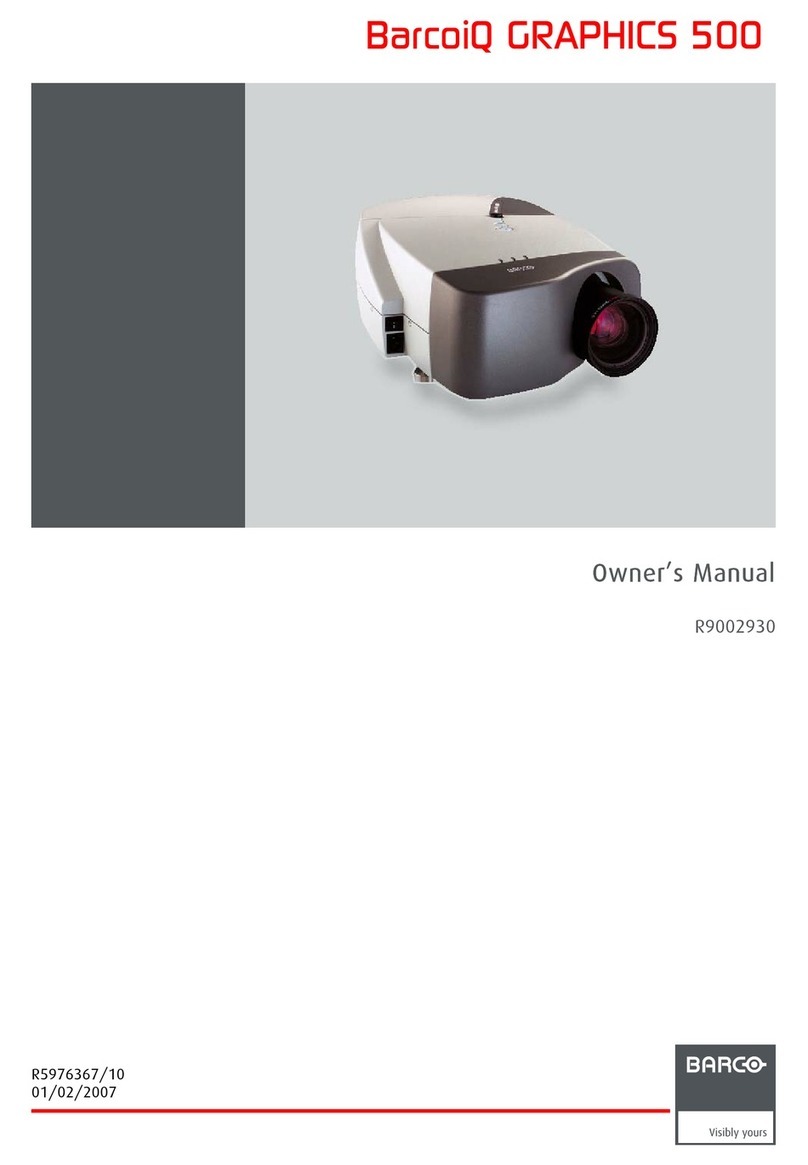PRIXTON STUDIO DELUXE User manual

1
26
52
71
90
109
128
PROYECTOR PROJECTOR
CINEMA DELUXE

1 2

3 4

5 6

CEILING HANGER
FIXED HANGER HOLE
7 8

1 3 4
5
2
6
7
8
9
1011 141312 15
17 18
19
20
16
1. EXIT
3. SOURCE
4. MENU
5. POWER
6. Power On Indicator
7. TRAPEZOIDAL ADJ. Knob
8. FOCUS ADJ. Knob
9. LENS
10. EARPHONE Jack
11. AV OUT Jack
12. Micro SD Card
13. HDMI Port 1
14. HDMI Port 2
15. USB Port
16. DC IN Jack
17. VGA Port
18. IR Window (Rear Side )
19. IR Window (Front Side )
20. ANGEL ADJ. Knob
SOURCE
MENU
EXIT
Power
Press to power on
the projector.
Press and hold to
power OFF.
Exit
Press to return to
a previous page or
setting in the on-
screen menu(s).
Arrows/OK
Press to navigate on-screen
menu(s) and make selections.
Menu
Press to access
on-screen menu(s)
and options.
Source
Press to change
media source
mode.
9 10

Instrucciones de conexión
Seleccione una fuente de entrada
Verá la imagen de abajo cuando el proyector se encienda.
Puede elegir entre las diferentes fuentes de entrada ( AV /
HDMI1 / HDMI2 / Screen Mirroring / Reproductor multimedia)
pulsando el botón "Fuente" en el panel táctil del proyector,
o en el mando a distancia. Puede conectar diferentes
dispositivos con el proyector, de acuerdo con las siguientes
instrucciones de conexión.
Screen Mirroring
Media Player
HDMI2
AV
HDMI1
Interface Source
Conexión de dispositivo HlMI
El proyector puede conectarse a dispositivos con función de entrada HDMI. Es compatible con ordenadores portátiles,
reproductores de DVD, reproductores de Blu-ray, Chromecast, TV Stick, etc. Un cable HDMI excluido.
El proyector está equipado con 2 puertos de entrada HDMI:
①Si conecta su dispositivo al proyector mediante el puerto "HDMI 1", seleccione la fuente de entrada "HDMI 1".
②Si se conecta a través del puerto "HDMI 2", seleccione la fuente de entrada "HDMI 2".
Screen Mirroring
Media Player
HDMI2
AV
HDMI1
Conexión de multimedia
Inserte la tarjeta USB/Micro SD (tarjeta TF) en las ranuras correspondientes (tal como se muestra en la imagen).
Seleccione la fuente Reproductor multimedia y elija "Vídeo", "Música" o "Imagen" para acceder al contenido que
desea reproducir.
Screen Mirroring
Media Player
HDMI2
AV
HDMI1
11 12

Conexión al Smartphone/Pad
Conexión de dispositivo de vídeo AV
Conecte la interfaz de AV del proyector con el cable
AV, tal como se muestra en la imagen.
Video CableI: YELLOW
Audio Left Channel: WHITE
Audio Right Channel: RED
AV OUT
Portable DVD Player / Video Player
Projector
Female AV Cable(excluded)
Male AV Cable(not included)
Screen Mirroring
Media Player
HDMI2
AV
HDMI1
Conexión de dispositivos de audio
El proyector puede conectarse a unos auriculares
y a un sistema de audio con cable mediante una
clavija de 3,5 mm (no incluida).
Projector
Reproducción por Bluetooth
PICTURE
SOUND
OPTION
TIME
OSD Language
Bluetooth
Restore Factory Default
Projection mode
Keystone Correction
Digital Zoom
Info
English
On
Front
0
0
Select Menu Adjust
Bluetooth Activado/
Desactivado El Bluetooth está desactivado por defecto al encender el proyector
por primera vez.
Emparejamiento
con altavoz
inalámbrico vía
Bluetooth
Active el Bluetooth. El proyector comenzará a buscar un
dispositivo Bluetooth cercano, elegirá uno y se conectará
con éxito.
Cuando se haya conectado con éxito, el proyector mostrará
el nombre de Bluetooth en la parte superior derecha de la
pantalla del menú principal, y usted podrá oír a través del
receptor de Bluetooth.
Atención
La función de Bluetooth solo admite dispositivos de audio.
¡El smartphone, la tablet o los ordenadores no pueden conectarse al proyector!
Acerca de la conexión automática.
Después del emparejamiento inicial, el dispositivo mantendrá el estado de
emparejamiento en todo momento mientras las funciones de Bluetooth de
ambos dispositivos permanezcan activas.
Para asegurarse de que pueda oír el sonido desde el proyector la próxima
vez, le sugerimos que desactive la función de Bluetooth antes de apagar el
proyector.
Cuando quiera conectar un nuevo altavoz Bluetooth, apague el altavoz/auricular
anterior y busque su nuevo dispositivo Bluetooth para conectarlo.
Guía de conexión
Conexión inalámbrica
iOS (dos formas) Con WiFi
Android (dos formas)
Android (una forma)
Conexión por cable
USB a cable LightningiOS (una forma)
Por favor, compruebe primero su entorno inalámbrico y luego conecte su dispositivo de forma correcta siguiendo
las siguientes instrucciones.
USB a Micro USB/cable tipo C
(necesario descargar la App)
Sin WiFi
Con WiFi
Sin WiFi
NOTA: Dependiendo del entorno de la WLAN, es normal que el proceso para cargar la dirección IP o el código
QR escaneado pueda tardar unos segundos; por favor, tenga paciencia.
INPUT SOURCE
AV
HDMI1
HDMI2
Screen Mirroring
Media Player
OK
MiraScreen SSID:Dualcast-2677E9A8 PSK:30661238
0
MiraScreen
Android
MIRAPLUG APK
PJ-BT
EZMira
Wi-Fi Setting: 1:Mobile phone connection SSID
2:Scan QR code or Log in http://192.168.203.1
Help/Download:mirascreen.com
Conexión inalámbrica al Smartphone/Pad
1.1 Conexión inalámbrica con el iPhone/iPad (iOS)
Para el dispositivo IOS, considerando que hay dos entornos operativos diferentes:
A) Con entorno WiFi
B) Sin entorno WiFi
A) Dispositivo IOS con entorno WiFi (recomendado)
Paso 1: Encienda el proyector y pulse el botón "Fuente"
en el mando a distancia o en el botón del proyector.ar pa
Haga clic para entrar en la función de "Screen Mirroring" en el proyector.
(Tiempo de carga 5-10 segundos)
Paso 2: Abra la función de WiFi en su smartphone/pad,
y conéctese al SSID del proyector (el nombre y la
contraseña se muestran en la pantalla)
13 14

Paso 3: Introduzca la URL: http://192.168.203.1
en el navegador (o escanee el código QR).
Paso 4: Conecte su WiFi doméstico en la
página del navegador.
Paso 4: Abra “Screen Mirroring”, y elija el nombre SSID
correcto.
La conexión se realizará con éxito.
Consejo: Cuando se conecte por segunda vez, asegúrese de que el
teléfono está conectado al SSID.
Entre en la página de "Screen Mirroring" del proyector y haga clic en
la función "Screen Mirroring" de su teléfono. La conexión se
realizará con éxito.
12:20
Websetting
Internet St123456
iOS Docking Mirror+Streaming
Device Name Dualcast-2677E9A9
WIFI Password 30661287
Display game
Resolution 1920x1080-60P
Paso 5: Abra la función de “Screen Mirroring” de su teléfono y elija el nombre
SSID correcto.
A continuación, la conexión se realizará con éxito.
Screen
Mirroring
Screen
Mirroring
Screen Mirroring
Dualcast-2677E9A9
Screen Mirroring
Dualcast-2677E9A9
Stop Mirroring
B: Dispositivo iOS sin entorno WiFi (usando
los datos móviles)
aso 1: Encienda el proyector y pulse el botón
"fuente" en el mando a distancia o en el
proyector. Haga clic para entrar en la función
de "Screen Mirroring" del proyector.
(Tiempo de carga 5-10 segundos)
INPUT SOURCE
AV
HDMI1
HDMI2
Screen Mirroring
Media Player
OK
Paso 2: Abra la función de WiFi en su smartphone/pad, y conéctese
al SSID del proyector (el nombre y la contraseña se muestran en la
pantalla)
Paso 3: Seleccione "Datos móviles" y actívelos.
12:20
Celluar
Setting
Cellular Data
Data Roaming
Personal Hotspot
Turn off cellular data to restrict all data to WLAN, including
HPDLOZHEEURZLQJDQGSXVKQRWL¿FDWLRQV
4G
Off
Screen
Mirroring
Screen
Mirroring
Screen Mirroring
Dualcast-2677E9A9
Screen Mirroring
Dualcast-2677E9A9
Stop Mirroring
INPUT SOURCE
AV
HDMI1
HDMI2
Screen Mirroring
Media Player
OK
1.2 Conexión inalámbrica con un teléfono Android
Para el dispositivo Android, teniendo en cuenta que
hay dos entornos operativos diferentes:
A) Con entorno WiFi.
B) Sin entorno WiFi.
A: Dispositivo Android con entorno WiFi
Paso 1: Encienda el proyector y pulse el
botón "fuente" en el mando a distancia o
en el proyector.
Haga clic para entrar en la función "Screen
Mirroring" del proyector.
(Tiempo de carga 5-10 segundos)
Paso 2: Abra la función de WiFi en su smartphone/pad, y
conéctese al SSID del proyector (el nombre y la contraseña
se muestran en la pantalla)
MiraScreen SSID:Dualcast-2677E9A8 PSK:30661238
0
MiraScreen
Android
MIRAPLUG APK
PJ-BT
EZMira
Wi-Fi Setting: 1:Mobile phone connection SSID
6FDQ45FRGHRU/RJLQKWWS
+HOS'RZQORDGPLUDVFUHHQFRP
Paso 3: Introduzca la URL: http://192.168.203.1 en el
navegador (o escanee el código QR).
Paso 4: Conecte su WiFi doméstico en la página
del navegador.
12:20
Websetting
Internet St123456
iOS Docking Mirror+Streaming
Device Name Dualcast-2677E9A9
WIFI Password 30661287
Display game
Resolution 1920x1080-60P
15 16

Paso 5: Abra la función “Multi-screen/Miracast" en el dispositivo Android.
Paso 6: Elija el nombre SSID correcto y la conexión se realizará con éxito.
Debido a la diversificación entre los teléfonos Android, cuando abra la función
ulti-screen, podrían aparecer dos nombres de WiFi.
¿Cuál elegir?
①Elija aquel que tenga el logo de WiFi
②Si no hay logo de WiFi, seleccione el primero por defecto.
Consejo: Al conectarse por segunda vez, cambie el proyector a la página "Screen
Mirroring" y haga clic en la función "Screen Mirroring" del teléfono; la conexión
se realizará automáticamente (no necesitará realizar los pasos 1-4).
B: Dispositivo Android sin entorno WiFi (usando datos móviles)
Paso 1: Encienda el proyector y pulse el botón "fuente" en el mando a distancia
o en el proyector.
Haga clic para entrar en la función "Screen Mirroring" del proyector.
(Tiempo de carga 5-10 segundos)
Paso 2: Haga clic en "WLAN" en su dispositivo Android y active la función "WiFi-Scan",
pero no se conecte a ninguna red WiFi.
Paso 3: Seleccione ”Datos móviles” y actívelos.
Paso 4: Abra la función “Multi-screen/Miracast" en su dispositivo Android, elija el nombre SSID correcto y la conexión
se realizará con éxito.
El proyector puede conectarse a dispositivos con función de entrada
HDMI. Es compatible con ordenadores portátiles,
Wireless projection
Available devices
Dualcast-2677E9A9
Dualcast-2677E9A9
HELP CANCEL
INPUT SOURCE
AV
HDMI1
HDMI2
Screen Mirroring
Media Player
OK
Mobile network
GENERAL
Mobile data
Data usage fees may apply.
Wireless projection
HELP CANCEL
Searching for devices...
Make sure that projection is enabled on the external
display
HELP CANCEL
Wireless projection
Available devices
Dualcast-2677E9A9
HELP CANCEL
Wireless projection
Connecting to Dualcast-2677E9A9...
HELP CANCEL
Wireless projection
Available devices
Dualcast-2677E9A9
Connected
Nota
Condiciones para la conexión WiFi Asegúrese de que el entorno de la red doméstica esté en buenas
condiciones
El nombre de "Screen Mirroring"
Los diferentes dispositivos Android tienen diferentes nombres para la
sincronización inalámbirca de pantalla, como Screen mirroring,
Duplicar pantalla, Multi-screen, etc. Si no puede encontrarla, consulte a su
proveedor de telefonía móvil. .
Conexión inalámbrica sin WiFi Active el WiFi de su smartphone, ¡pero no se conecte a ninguna red WiFi!
De lo contrario, esto afectará a la señal WiFi del proyector.
Conexión inalámbrica sin WiFi Active el WiFi de su smartphone, ¡pero no se conecte a ninguna red WiFi!
De lo contrario, esto afectará a la señal WiFi del proyector.
12:20
Websetting
Internet St123456
iOS Docking Mirror+Streaming
Device Name Dualcast-2677E9A9
WIFI Password 30661287
Display game
Resolution 1920x1080-60P
Configure al escanear el código QR (o introduzca la URL en el navegador)
①Use la conexión IP para su WiFi doméstico.
②El nombre del dispositivo puede modificarse.
③La contraseña del WiFi puede modificarse.
Cuando cambie el nombre del dispositivo y la contraseña del WiFi, deberá
reiniciar el proyector. El SSID y el PSK se actualizarán; deberá volver a
hacer clic en la función de “Screen mirroring” de su teléfono y conectarlo.
④Si cambia el WiFi del hogar, vuelva a escanear el código QR para
conectar el WiFi.
⑤Antes de la conexión, asegúrese de que los datos de la red de telefonía
móvil estén activados.
⑥Todos los pasos (①-⑤) mencionados arriba se aplican a la conexión
inalámbrica con iOS/Android (con entorno WiFi).
Acerca del encendido del proyector
El proyector tiene una función de memoria. Cuando lo encienda de nuevo,
mostrará por defecto la página en la que se encontraba antes de apagarlo;
por ejemplo, si estaba utilizando HDMI antes de apagar el proyector, este
entrará automáticamente en la función de HDMI la próxima vez que se
reinicie.
17 18

2.Conexión por cable al Smartphone/Pad
2.1 Conexión por cable a iOS. (iPhone/iPad)
Paso 1: Encienda el proyector y pulse el botón "fuente" en el mando a
distancia o en el proyector.
Haga clic para entrar en la función "Screen Mirroring" del proyector.
(Tiempo de carga 5-10 segundos)
Paso 2: Conecte su dispositivo IOS con el puerto USB del proyector a través
de un cable Lightning.
Paso 3: Haga clic en "Confiar" e introduzca su clave de bloqueo de pantalla.
Si no tiene clave, ignórelo.
Paso 4: La conexión se realizará con éxito.
2.2 Conexión por cable a un teléfono Android (necesario descargar la App: MiraPlug)
Paso 1: Encienda el proyector y pulse el botón "fuente" en el mando a distancia o
en el proyector.
Haga clic para entrar en la función "Screen Mirroring" del proyector.
(Tiempo de carga 5-10 segundos)
Paso 2: Conecte su dispositivo Android con el puerto USB del proyector mediante un cable USB a Micro-USB/Tipo C.
Paso 3: Elija el método de transferencia USB (Transferir archivos) y abra la “Depuración USB” o “USB debugging”.
INPUT SOURCE
AV
HDMI1
HDMI2
Screen Mirroring
Media Player
OK
Trust This Computer?
Your settings and data will be
accessible from this computer when
connected wirelessly or using a cable.
Trust Don’t Trust
INPUT SOURCE
AV
HDMI1
HDMI2
Screen Mirroring
Media Player
OK
Use USB to
TUDQVIHU¿OHV
Transfer photos
Charge only
aso 4: Siga las indicaciones de la aplicación.
①Descargue MiraPlug.
②Vuelva a conectar el cable USB para activar la App.
③Conecte Bluetooth siguiendo las indicaciones del aviso (Nombre de Bluetooth: PJ-BT).
④Vuelva a la interfaz de usuario. La conexión se realizará con éxito.
MiraPlug
No installed apps work with this USB
accessory. learn more about this accessory
at https://...............................................
............................................................
............................................................
CANCEL VIEW
Please plug in the MiraPlug device
055F96D4 is connected 055F96D4 is connected
Nota
Cuando descargue la App El teléfono Android podría indicar que la aplicación no es segura.
Por favor, ignore ese mensaje y continúe la descarga.
Acerca del encendido del
proyector
El proyector tiene una función de memoria. Cuando lo encienda de nuevo,
mostrará por defecto la página en la que se encontraba antes de apagarlo;
por ejemplo, si estaba utilizando HDMI antes de apagarlo, mostrará
automáticamente la función de HDMI la próxima vez que se encienda.
Consejos para la conexión
por cable
Después de entrar en la pantalla de “Screen Mirroring”, sugerimos conectar
primero el USB en el proyector, y luego conectarlo con el teléfono.
Si la conexión se desconecta accidentalmente y el teléfono no vuelve a
conectarse con éxito, por favor, reinicie el proyector.
19 20

21 22
Bluetooth
Select ON or OFF.

23 24

Cinema Deluxe
25 26
-ȄژƩɓȂȲǹǠȂǠƷȄɋȏژưƷژǹȏژƷȽɋƌƨǹƷƩǠưȏژƷȄژƷǹژƌȵɋِژהِוژưƷǹژ¨Ʒƌǹژ%ƷƩȵƷɋȏٮǹƷɲژוٖאאًژưƷژאוژưƷژƌƨȵǠǹِژ¨ƷǑِژ-ٮٮאאٮהזואًژȽƷژȲȏȄƷژƌژ
ưǠȽȲȏȽǠƩǠȐȄژưƷژǹȏȽژǠȄɋƷȵƷȽƌưȏȽًژƌƩƩƷưǠƷȄưȏژƌژɬɬɬِȲȵǠɱɋȏȄِƩȏȂًژƩɓƌȄɋƌژǠȄǑȏȵȂƌƩǠȐȄژȽƷƌژȄƷƩƷȽƌȵǠƌژȲƌȵƌژƷDZƷȵƩƷȵژǹȏȽژưƷȵƷƩǚȏȽژưƷژ
ưƷȽǠȽɋǠȂǠƷȄɋȏژƌɋƷȄưǠƷȄưȏژƌژǹȏȽژȽɓȲɓƷȽɋȏȽژȴɓƷژȵƷƩȏǒƷژưǠƩǚƌژǹƷɲًژưƌȄưȏژȲȏȵژƩɓȂȲǹǠưƌȽژǹƌȽژƷɱǠǒƷȄƩǠƌȽژȴɓƷژƷȽɋƌژưƷȂƌȄưƌژưƷژǹƌژȲƌȵɋƷژ
ɫƷȄưƷưȏȵƌژƷȄژƷǹژƩȏȄɋȵƌɋȏژưƷژɫƷȄɋƌِ
kƌȽژƩƌȵƌƩɋƷȵǢȽɋǠƩƌȽژɋƸƩȄǠƩƌȽژɲژƷǹƸƩɋȵǠƩƌȽژȴɓƷژƌȴɓǢژȽƷژƨȵǠȄưƌȄژƩȏȵȵƷȽȲȏȄưƷȄژƌژɓȄǠưƌưƷȽژɋǢȲǠƩƌȽژɲژȲȏưȵǢƌȄژƩƌȂƨǠƌȵȽƷژȽǠȄژȲȵƷɫǠȏژƌɫǠȽȏژƩȏȄژ
ƷǹژǑǠȄژưƷژȲȵȏɫƷƷȵژɓȄژȂƷDZȏȵژƷȴɓǠȲȏِژ

27 28

29 30

CEILING HANGER
FIXED HANGER HOLE
31 32

1 3 4
5
2
6
7
8
9
1011 141312 15
17 18
19
20
16
33 34

SOURCE
MENU
EXIT
Power
Press to power on
the projector.
Press and hold to
power OFF.
Exit
Press to return to
a previous page or
setting in the on-
screen menu(s).
Arrows/OK
Press to navigate on-screen
menu(s) and make selections.
Menu
Press to access
on-screen menu(s)
and options.
Source
Press to change
media source
mode.
1. EXIT
3. SOURCE
4. MENU
5. POWER
6. Power On Indicator
7. TRAPEZOIDAL ADJ. Knob
8. FOCUS ADJ. Knob
9. LENS
10. EARPHONE Jack
11. AV OUT Jack
12. Micro SD Card
13. HDMI Port 1
14. HDMI Port 2
15. USB Port
16. DC IN Jack
17. VGA Port
18. IR Window (Rear Side )
19. IR Window (Front Side )
20. ANGEL ADJ. Knob
Connection Instructions
Select an input source
You will see the picture below when the projector is turned on.
You can choose between the different input sources ( AV / HDMI1
/ HDMI2 / Screen Mirroring/ Media Player) by pressing the
" Source " button at the projector touch panel, or remote controller.
You can connect different devices with the projector, according to
the following connection instructions.
Screen Mirroring
Media Player
HDMI2
AV
HDMI1
Interface Source
35 36

HDMI device connection
The projector can connect to devices with HDMI input function. It is compatible with
laptops, DVD players, Blu-ray players, Chromecast, TV Stick, etc. An HDMI cable excluded.
The F-405 projector is equipped with 2 HDMI input ports,
①If you connect your devices to the projector via "HDM 1" port, please choose "HDMI 1" input source.
②If you connect via the " HDMI 2" port, please choose the " HDMI 2" input source.
Screen Mirroring
Media Player
HDMI2
AV
HDMI1
Multimedia connection
Insert USB / Micro SD card ( TF card ) into the corresponding slots (as shown in the picture).
Choose Media source, Select " Video ", " Music ", " Picture " to enter the content you want to play.
Screen Mirroring
Media Player
HDMI2
AV
HDMI1
AV video device connection
Connect the projector AV interface with the AV cable ,
as is shown in the pictures.
Video CableI: YELLOW
Audio Left Channel: WHITE
Audio Right Channel: RED
AV OUT
Portable DVD Player / Video Player
Projector
Female AV Cable(excluded)
Male AV Cable(not included)
Screen Mirroring
Media Player
HDMI2
AV
HDMI1
Audio devices connection
The projector can connect to a headphone and to a
wired audio system using a 3.5mm
jack ( not included)
Projector
Using Bluetooth playback
PICTURE
SOUND
OPTION
TIME
OSD Language
Bluetooth
Restore Factory Default
Projection mode
Keystone Correction
Digital Zoom
Info
English
On
Front
0
0
Select Menu Adjust
Bluetooth On/Off Bluetooth is OFF by default when the projector first powers ON
Pairing to Bluetooth
Wireless Speaker
Turn on Bluetooth. The projector will begin searching for a
nearby Bluetooth device,choose one and connect successfully.
When successfully connected, the projector will display the
Bluetooth name on the top right portion of the Main Menu screen,
and ou will be heard through the Bluetooth receiver
Attention
The Bluetooth function only supports audio devices.
Smart phone, tablet, or computers can not connect to the projector!!!
About automatically connect.
After the initial pairing, The device will keep the pairing status all the time when Bluetooth
functions for both devices are opened.
To ensure that you can hear from the projector next time, we suggest that turn off the
Bluetooth function before the turn off the projector.
When you try to connect a new blue tooth speaker
please turn off the previous speaker /headphone and re-search your new Bluetooth
device for connecting.
37 38
Other manuals for STUDIO DELUXE
1
Table of contents
Languages:
Other PRIXTON Projector manuals